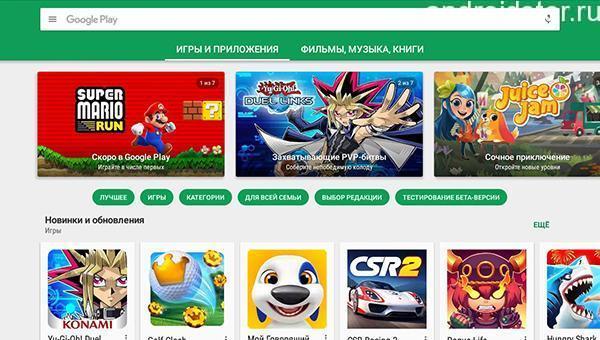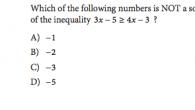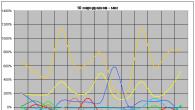Številni uporabniki so naleteli na situacijo, ko . Danes bomo govorili o tem, kako najlažje rešiti to težavo. Poleg tega bomo poskušali razumeti glavne vzroke težav in podati najučinkovitejše nasvete za njihovo hitro odpravo.
Pravzaprav obstaja veliko razlogov, zakaj aplikacija ne vstopi na Play Market. Sem spadajo tiste, ki so neposredno povezane s samim sistemom naprave, in tiste, ki so posledica okvare v računu, in tiste, ki se pojavijo, ko ni povezave z internetom prek Wi-Fi. Pogosto uporabniki rečejo na primer »ne morem se registrirati« ali »ne morem se registrirati na Play Market«, »ni povezave«, »ne vem, kako spremeniti državo v sistemu« in podobno . Danes bomo govorili o vsaki od možnih težav.
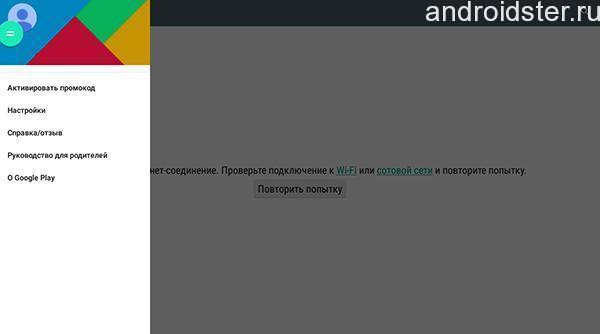
Nato si bomo ogledali nekaj najpogostejših in poskušali razumeti, kaj storiti, če se Android ne prijavi v sistem. Poskušali bomo razumeti razloge, poleg tega pa bomo našli najpreprostejše načine za rešitev morebitnih težav.
Android zamrznitev
Sistem Android zamrzne. Zelo pogost pojav, ki vodi v prekinitev dela. Kaj storiti, če program ne deluje ravno zaradi tega? Preprost postopek ponovnega zagona naprave bo pomagal obvladati to situacijo. Zanimivo je tudi, da ta tehnika dobro deluje ne samo s storitvami Google Play, ampak tudi z večino drugih aplikacij.
Težave z nastavitvami
Če Play Market ne deluje, lahko to kaže na težave v nastavitvah. To lahko uporabniku prepreči tudi prijavo v sistem. Pogost razlog za odpoved tega sistema, zlasti na tabličnih računalnikih, so nepravilne nastavitve. Pomoč v tej situaciji je preprosta - ponastaviti morate nastavitve. Če želite odstraniti nepotrebne informacije, morate iti v meni z nastavitvami in izbrati »Upravitelj aplikacij«. Po tem morate v tem elementu, ki se odpre, najti ustrezen razdelek in odpreti nadzorno okno. Nato morate samo počistiti predpomnilnik (ali izbrisati vse podatke).
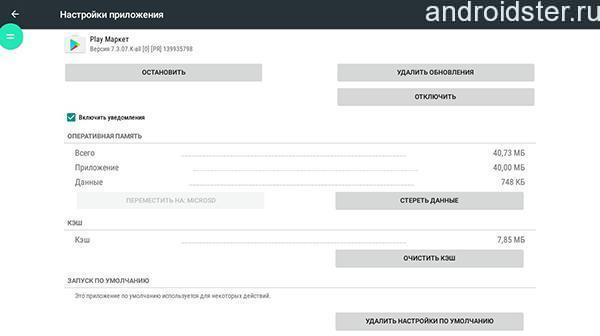
Ko končate postopke, morate znova zagnati napravo: tako bo sistem videl spremembe, ki ste jih naredili. Kot je pokazala praksa, so po izvedbi teh postopkov odpravljene vse težave z delovanjem aplikacije. Če vas po tem muči misel, "zakaj ne morem iti na Play Market", razmislite o naslednjih situacijah.
Težave s posodobitvijo
Pogoste težave s trgovino aplikacij se pojavijo takoj po posodobitvi sistema. Razlogi za to so lahko različni: od težav in napak v samih datotekah za posodabljanje, do običajne nizke zmogljivosti naprave, ki preprosto ne more sprejeti sprememb. Play Market preneha delovati in se zažene tudi v primerih, ko posodobitev ni nameščena. V tej situaciji lahko pomaga brisanje posodobljenih datotek.
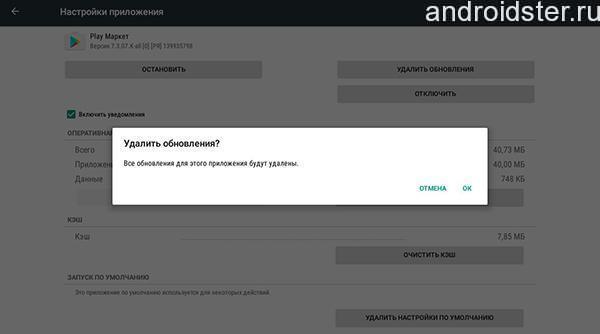
Če želite izvesti ta postopek, morate vstopiti v meni z nastavitvami naprave, izbrati »Upravitelj aplikacij« in odpreti okno Google Play Market. Nato v možnostih, ki se odprejo, morate klikniti element »Odstrani posodobitve«. To dejanje bo spremenilo storitev in vrnilo manjkajoče datoteke v prvotno stanje.
Zrušitev storitev Google Play
Pogosto so težave z delovanjem aplikacije povezane s samim sistemom Googlovih storitev, ki morda preprosto ni nameščen ali je nepravilno povezan. Tu bo uporabniku pomagalo le popolno brisanje nastavitev tega sistema. Za to potrebujete:
- pojdite na nastavitve, izberite »Aplikacije« in odprite »Storitve Google Play«;
- nato preprosto odprete meni samega programa in počistite predpomnilnik.
Mimogrede, do te težave lahko pride tudi, če uporabnik pomotoma onemogoči aplikacijo Download Manager. Edini način za reševanje tega je vrnitev aplikacije v delo. Če želite to narediti, pojdite v meni z nastavitvami same naprave, izberite ustrezen element in povežite program. Običajno bi to moralo delovati in nameščena storitev bi se morala vklopiti. Če ta namestitev ne pomaga, ampak Beli zaslon aplikacija se ne začne nalagati, nadaljujte z naslednjimi koraki.
V nekaterih primerih, ko vse prejšnje metode ne pomagajo in se Play Market preneha nalagati tudi po 1 minuti, morate izbrisati celoten Google Račun. Toda tukaj morate biti zelo previdni: takšen postopek lahko povzroči popolno izgubo podatkov, zato je treba najprej kopirati vse pomembne datoteke.
To je enostavno narediti:
- Sinhronizirajte svojo napravo in ustvarite varnostno kopijo v shrambi v oblaku vašega računa.
- V meniju z nastavitvami poiščite svoj Google račun in odprite meni za sinhronizacijo.
- Izberite elemente, ki so za vas pomembni: stiki, osebne datoteke, glasba, fotografije.
- Po tem izbrišite svoj račun.
- Ko ponovno obiščete, vas bo naprava pozvala, da preprosto obnovite vse podatke z varnostnimi kopijami. Po ponovnem zagonu ta težava običajno izgine.
Preverite tudi, ali ste pravilno vnesli podatke za prijavo v račun. Lahko preneha odpirati trgovino z aplikacijami, če ste vnesli napačne podatke kot pri registraciji. Narediti morate preprosto stvar: zagotoviti, da so elementi, potrebni za registracijo v vaši napravi, pravilni.
Težave z internetom
Drug zelo pogost razlog za onemogočanje storitve Play Market je težava z internetom. Če opazite kakršne koli motnje v delovanju aplikacij, naprava začne pisati "Ni povezave", potem morate najprej preveriti prisotnost omrežne povezave in kakovost povezave. Če povezave ni, jo poskusite obnoviti. Zelo pogosto pomaga preprost ponovni zagon usmerjevalnika ali ponovno nalaganje podatkov o povezavi. Če po tem ni sprememb v delovanju Wi-Fi, se za pomoč obrnite na svojega operaterja.
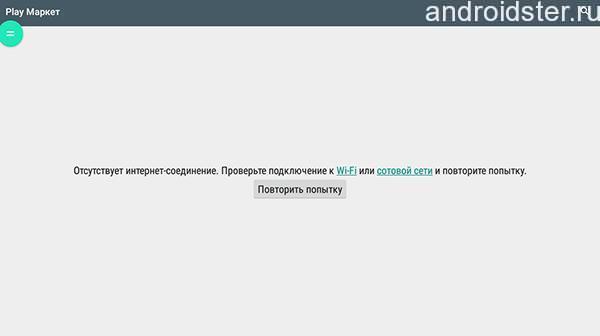
datum in čas
Obstajajo situacije, ko naprava prikazuje in piše, da ni interneta, »Ni povezave« in Play Market se ne odpre. Toda hkrati internet na tablični napravi ali telefonu deluje dobro. Neizkušenemu uporabniku bo težko razumeti, zakaj Play Market v tem primeru ne deluje. Vendar je ta dogodek pogosto povezan z nepravilnimi parametri datuma in časa. Preden začnete komunicirati z njimi, znova preverite, ali obstajajo težave s povezavo. Če jih ni, lahko zamenjate datum.
S tem se lahko spopadete, če ročno ponastavite datum in uro, da se ujemata s koledarjem, ali zagotovite, da so ti elementi sinhronizirani z omrežjem.
- Če želite to narediti, v meniju naprave poiščite element »Datum in čas«, izberite potrditveno polje »Omrežni datum in čas« in poleg tega »Omrežni časovni pas«.
- Nato znova zaženite napravo in uživajte v delu.
Če to ne pomaga rešiti težave, poskusite stopiti v stik s servisnim centrom tabličnega računalnika ali pametnega telefona. Strokovnjaki vam bodo pomagali razumeti vzroke težav.
Trgovina programov, iger in aplikacij Google Play je nekaj, brez česar danes ne more noben lastnik mobilnega pripomočka na platformi Android. To je najlažje in hiter način namestitev katere koli igre ali programa na vaš telefon ali tablico - plačljivega ali brezplačnega, preprostega ali zahtevnega, za delo ali zabavo.
Glavni vzroki za napake so nepravilna namestitev ali posodabljanje programov
In verjetno se je vsak od nas že večkrat srečal s situacijo, ko je bilo pri poskusu namestitve neke aplikacije ugotovljeno, da Google Play na napravi ne deluje. Primer je neprijeten, a povsem rešljiv. Zbrali smo najpogostejše težave z Play Market na Android in zdaj vam bomo povedali, zakaj se to zgodi in kaj storiti v takih primerih.
Razlogi, zakaj Play Market morda ne deluje
Ne glede na to, kako nepomembno je, morate najprej znova zagnati napravo. To je treba storiti v primeru kakršne koli težave in Play Market ni izjema. Najpogosteje ponovni zagon odpravi zrušitve sistema Android.
Če to ne pomaga, preverite internetno povezavo. Povežite se prek razpoložljivega omrežja Wi-Fi ali vklopite mobilni internet. To preprosto dejanje lahko reši težavo s Play Marketom.
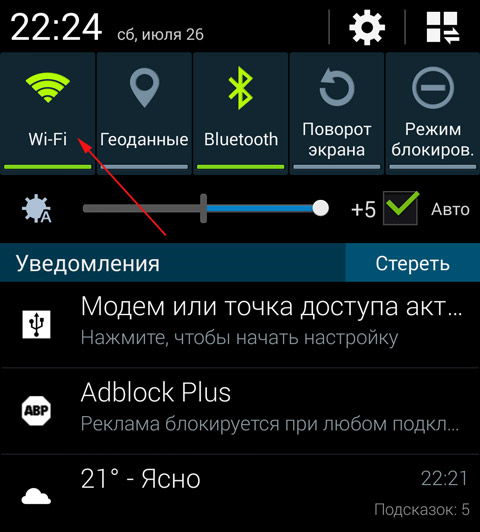
Market lahko poroča tudi o napaki, če se sistemski čas ali datum na napravi ne ujema s trenutnimi vrednostmi v vašem časovnem pasu. To se lahko zgodi, če je bil telefon/tablica dlje časa izpraznjen ali pa je bil zaslon pomotoma odklenjen v žepu ali med klicem in naključni dotiki senzorja spremenijo nastavitve časa. Preverite čas in nastavite pravilne vrednosti na svoji napravi.
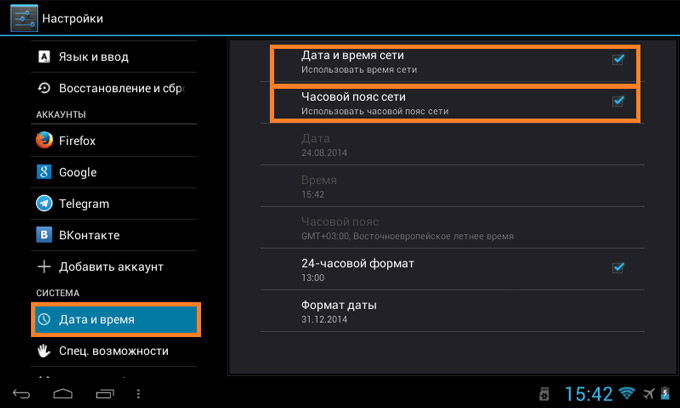
Toda zakaj se Play Market noče zagnati, ko sta čas in internetna povezava v redu? V tem primeru lahko poskusite naslednje korake enega za drugim:
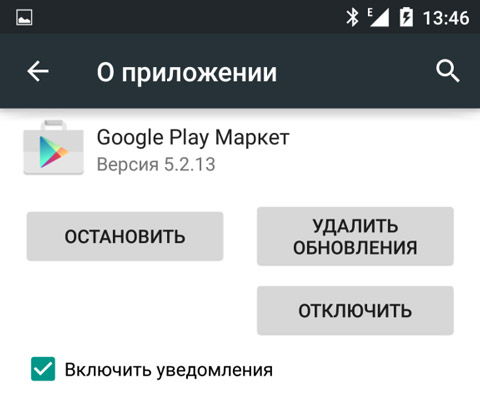
Zgornji koraki lahko pomagajo ne le, če je bil Play Market pred kratkim posodobljen ali se pogosto uporablja. Priporočljivo je, da občasno počistite predpomnilnik in izbrišete podatke, da preprečite takšne napake.
Naslednji korak je potrditev vašega Google računa. Odprite »Nastavitve« - »Računi« in se prepričajte, da želeni račun v sistemu Android obstaja, je aktiven in pravilno avtoriziran. Pogosto pomaga brisanje računa in njegovo ponovno ustvarjanje. Pred brisanjem ne pozabite začeti sinhronizacije: če tega ne storite, lahko izgubite stike, e-pošto in druge podatke, povezane s tem profilom.
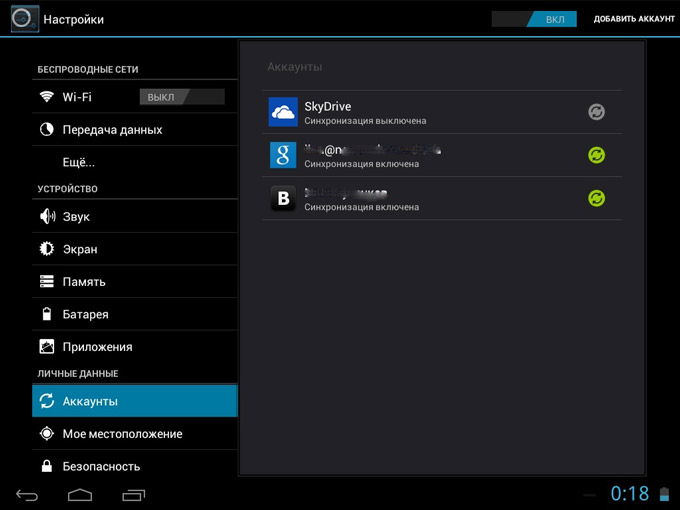
V nekaterih primerih uporabnik pomotoma ali namerno izklopi upravitelja prenosov, zato aplikacij s trga Play Market ni mogoče prenesti v pripomoček. To lahko znova popravite v nastavitvah aplikacije: na zavihku »Vse« poiščite »Upravitelj prenosov«, ga odprite in vklopite z ustreznim gumbom.
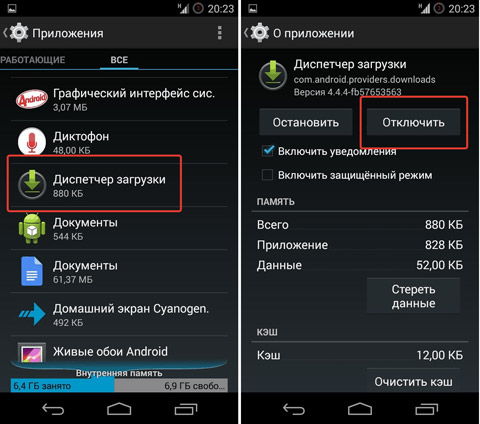
In končno, "težka artilerija". Če zgornje metode ne pomagajo, ostane le ponastavitev nastavitev naprave v prvotno stanje. To storite v meniju »Nastavitve« - »Varnostno kopiranje in ponastavitev« - »Ponastavi nastavitve«. Sistem Android se bo vrnil v prvotno stanje in morebitne napake, ki so nastale med uporabo, bodo seveda izginile.
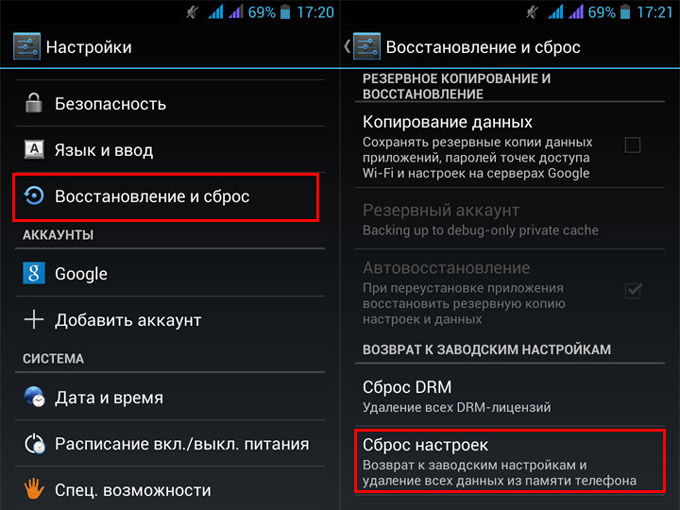
Razvrstitev problemov po številki napake in njihova rešitev
Pogosto ob okvarah ali težavah z Googlovo delo Play sporoči težavo tako, da jo označi s številko. Kako razumeti, zakaj pride do te ali one napake in kaj storiti glede tega? Tukaj je seznam glavnih Napake predvajanja Trg z Kratek opis in rešitev.
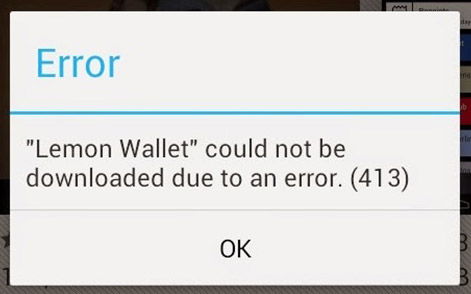
Manj pogosto, vendar najdeno napaki s številko 101 in 24. Prvi med njimi pomeni, da ta telefon ali pa ima tablica že preveč aplikacij, zato je namestitev tiste, ki jo potrebujete, prekinjena. Preverite, ali res uporabljate vse in odstranite tiste, ki jih ne potrebujete. In številka 24 pomeni, da poskušate namestiti program, ki je bil prej nameščen na tej napravi, vendar zdaj ni popolnoma odstranjen. Sistemske datoteke, deli podatkov ali mape, povezane z navedenim pripomočkom, ostanejo v pomnilniku. Za rešitev te težave potrebujete root dostop do naprave, ki vam bo omogočil vstop v datotečni sistem in brisanje nepotrebnih stvari.
Zaključek
Metode, navedene v tem članku, vam bodo najverjetneje pomagale rešiti težave s Play Marketom v sistemu Android. Če naletite na kakšno netipično napako, ki ni vključena v naša navodila, opišite situacijo v komentarjih in poskušali vam bomo pomagati ugotoviti, kaj se je zgodilo, zakaj in kaj storiti glede tega.
Trgovina programov, iger in aplikacij Google Play je nekaj, brez česar danes ne more noben lastnik mobilnega pripomočka na platformi Android. To je najlažji in najhitrejši način za namestitev katere koli igre ali programa na vaš telefon ali tablični računalnik - plačljivega ali brezplačnega, preprostega ali zahtevnega, za delo ali zabavo.
Glavni vzroki za napake so nepravilna namestitev ali posodabljanje programov
In verjetno se je vsak od nas že večkrat srečal s situacijo, ko je bilo pri poskusu namestitve neke aplikacije ugotovljeno, da Google Play na napravi ne deluje. Primer je neprijeten, a povsem rešljiv. Zbrali smo najpogostejše težave s Play Market v sistemu Android in zdaj vam bomo povedali, zakaj se to zgodi in kaj storiti v takih primerih.
Razlogi, zakaj Play Market morda ne deluje
Ne glede na to, kako nepomembno je, morate najprej znova zagnati napravo. To je treba storiti v primeru kakršne koli težave in Play Market ni izjema. Najpogosteje ponovni zagon odpravi zrušitve sistema Android.
Če to ne pomaga, preverite internetno povezavo. Povežite se prek razpoložljivega omrežja Wi-Fi ali vklopite mobilni internet. To preprosto dejanje lahko reši težavo s Play Marketom.
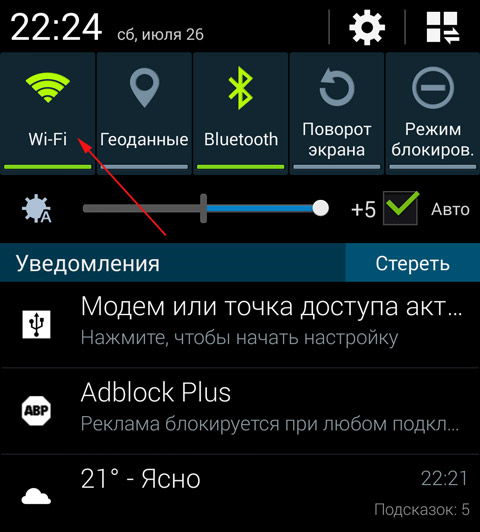
Market lahko poroča tudi o napaki, če se sistemski čas ali datum na napravi ne ujema s trenutnimi vrednostmi v vašem časovnem pasu. To se lahko zgodi, če je bil telefon/tablica dlje časa izpraznjen ali pa je bil zaslon pomotoma odklenjen v žepu ali med klicem in naključni dotiki senzorja spremenijo nastavitve časa. Preverite čas in nastavite pravilne vrednosti na svoji napravi.
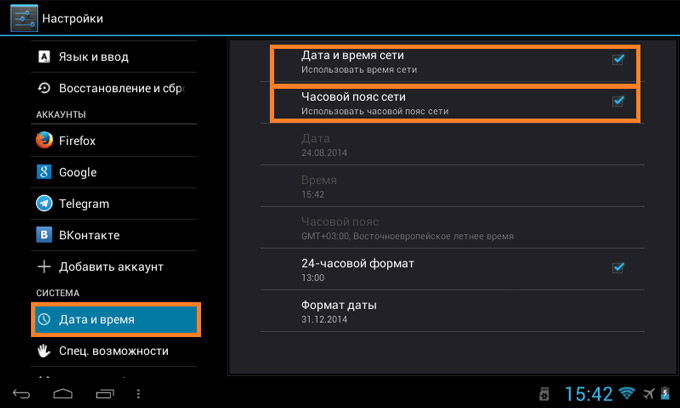
Toda zakaj se Play Market noče zagnati, ko sta čas in internetna povezava v redu? V tem primeru lahko poskusite naslednje korake enega za drugim:
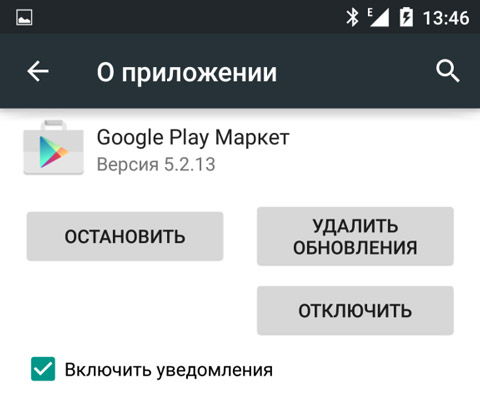
Zgornji koraki lahko pomagajo ne le, če je bil Play Market pred kratkim posodobljen ali se pogosto uporablja. Priporočljivo je, da občasno počistite predpomnilnik in izbrišete podatke, da preprečite takšne napake.
Naslednji korak je potrditev vašega Google računa. Odprite »Nastavitve« - »Računi« in se prepričajte, da želeni račun v sistemu Android obstaja, je aktiven in pravilno avtoriziran. Pogosto pomaga brisanje računa in njegovo ponovno ustvarjanje. Pred brisanjem ne pozabite začeti sinhronizacije: če tega ne storite, lahko izgubite stike, e-pošto in druge podatke, povezane s tem profilom.
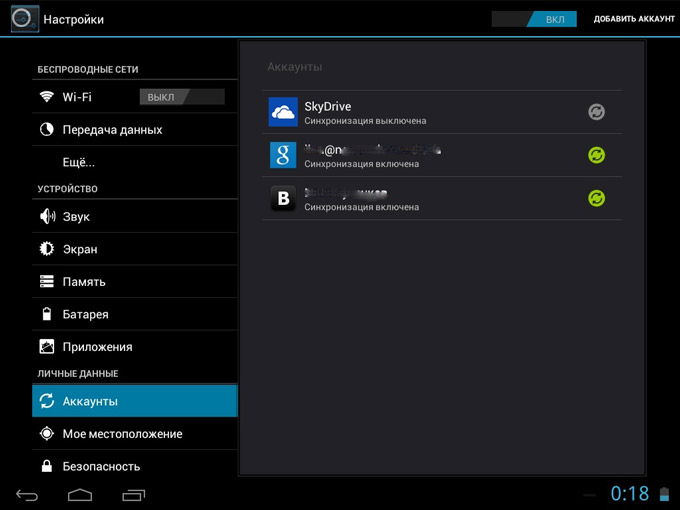
V nekaterih primerih uporabnik pomotoma ali namerno izklopi upravitelja prenosov, zato aplikacij s trga Play Market ni mogoče prenesti v pripomoček. To lahko znova popravite v nastavitvah aplikacije: na zavihku »Vse« poiščite »Upravitelj prenosov«, ga odprite in vklopite z ustreznim gumbom.
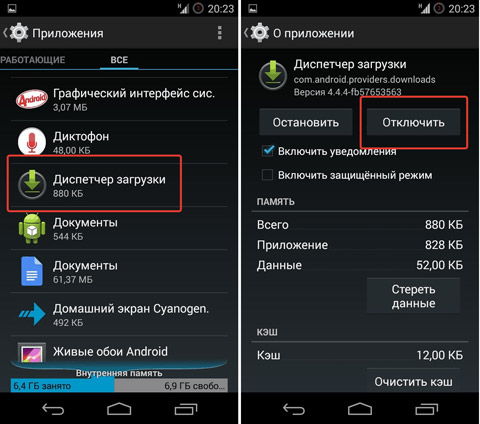
In končno, "težka artilerija". Če zgornje metode ne pomagajo, ostane le ponastavitev nastavitev naprave v prvotno stanje. To storite v meniju »Nastavitve« - »Varnostno kopiranje in ponastavitev« - »Ponastavi nastavitve«. Sistem Android se bo vrnil v prvotno stanje in morebitne napake, ki so nastale med uporabo, bodo seveda izginile.
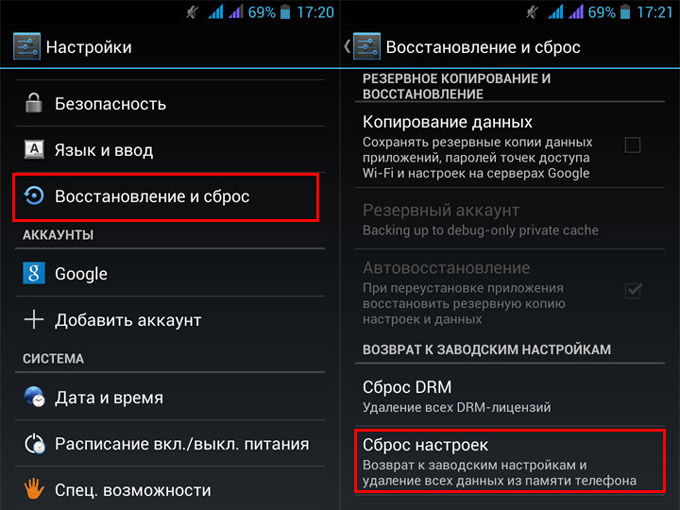
Razvrstitev problemov po številki napake in njihova rešitev
Pogosto, ko pride do napak ali težav z delovanjem, Google Play sporoči težavo in jo označi s številko. Kako razumeti, zakaj pride do te ali one napake in kaj storiti glede tega? Tukaj je seznam glavnih napak Play Market s kratkim opisom in rešitvijo.
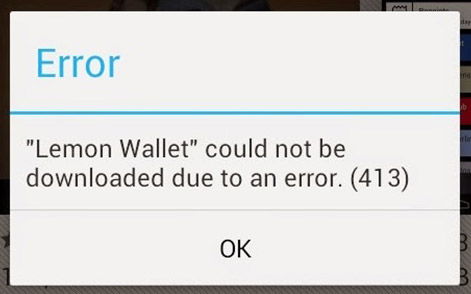
Manj pogosto, vendar najdeno napaki s številko 101 in 24. Prva od teh pomeni, da je na tem telefonu ali tablici že preveč aplikacij, zato je namestitev tiste, ki jo potrebujete, prekinjena. Preverite, ali res uporabljate vse in odstranite tiste, ki jih ne potrebujete. In številka 24 pomeni, da poskušate namestiti program, ki je bil prej nameščen na tej napravi, vendar zdaj ni popolnoma odstranjen. Sistemske datoteke, deli podatkov ali mape, povezane z navedenim pripomočkom, ostanejo v pomnilniku. Za rešitev te težave potrebujete root dostop do naprave, ki vam bo omogočil vstop v datotečni sistem in brisanje nepotrebnih stvari.
Zaključek
Metode, navedene v tem članku, vam bodo najverjetneje pomagale rešiti težave s Play Marketom v sistemu Android. Če naletite na kakšno netipično napako, ki ni vključena v naša navodila, opišite situacijo v komentarjih in poskušali vam bomo pomagati ugotoviti, kaj se je zgodilo, zakaj in kaj storiti glede tega.
Iz dneva v dan lastniki naprav pod Android nadzor OS se sooča s težavami pri zagonu Trgovine Play. V novejših različicah operacijskega sistema se imenuje »Google Play«. Vse to je seveda neprijetno. In danes bomo ugotovili, katere težave in kako jih je mogoče odpraviti.
Kako obnoviti funkcionalnost Google Play
Razlogov za težave je res veliko. Poleg tega imajo lahko naprave različnih proizvajalcev različne težave. Zato bomo v članku obravnavali le tiste splošne, ki se najpogosteje pojavljajo. Preberite in si zapomnite, da se ne boste znova in znova vračali k našemu članku.Glavni razlogi
Kot že omenjeno, morate najprej poudariti vzroke težav. Začnimo z njimi:
- Google Play res ne deluje. To se zgodi izjemno, izjemno redko. Vendar je možno, da ste naleteli na nedelujočo Play Market. Kakor koli že, Google deluje hitro in če je storitev res v okvari, je smiselno počakati nekaj ur, da se povrne v polno funkcionalnost;
- Datum in ura na vašem pametnem telefonu ali tablici nista pravilna. To se lahko zgodi, če ste baterijo odstranili iz naprave. Pojav je standarden in se pojavlja precej pogosto. Na zaslonu naprave bo prikazana napaka »ni povezave«;
- Internet je v napravi onemogočen ali pa na kartici SIM ni dovolj denarja. Če je na vašem stanju nenadoma denar in je »Mobilni internet« aktiven, je težava drugačna. Morda so se nastavitve zmotile. Pokličite svojega operaterja in razjasnite nastavitve, vprašajte za nasvet - lahko vam pošljejo samodejne nastavitve;
- Ena od aplikacij, ki ste jih namestili, je spremenila nastavitve datoteke gostiteljev. To lahko povzroči težave pri zagonu Google Play;
- Nameščena je aplikacija, ki blokira Play Market.
Kako ponovno vzpostaviti delovanje trgovine Play v sistemu Android
Prva stvar, ki jo morate poskusiti, je, da znova zaženete napravo. Če se ni nič spremenilo in je napaka še vedno prisotna, izberite drugo pot:Če to ne pomaga, pojdite na naslednjo metodo: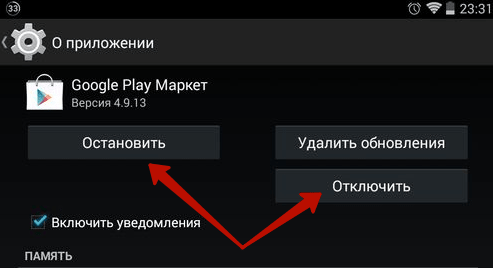
Če tokrat ne deluje, poiščite težavo kje drugje. Tukaj je tudi več možnosti, od katerih lahko vsaka deluje v vašem primeru. Pa poglejmo prvo:
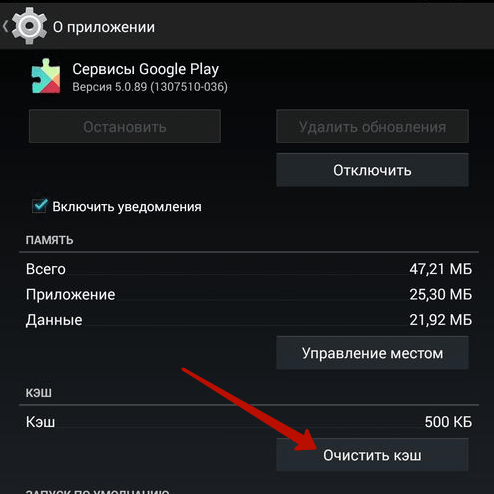
Tudi to ni pomagalo in ne veste več, zakaj Play Market ne deluje na vaši napravi Android? No, ostal je le še en univerzalen in ekstremen način -
Eden glavnih načinov namestitve aplikacij v Android je trgovina Play Market. Ne, seveda lahko programe namestite preprosto iz datotek APK. Ampak še vedno, če Play Market ne deluje na Androidu, kaj storiti?
Najprej, brez panike. Obstajajo tudi racionalni razlogi, zakaj niso vse naprave Android opremljene s tem bistvenim orodjem.
In drugič, običajno se da vse rešiti brez posebnega truda.
Android brez Playa - nesmisel ali ne?
Običajno si težko predstavljamo, da Play ne deluje v sistemu Android. To je sestavni del tega ... ali kaj? Izkazalo se je, "ali kaj."
Dejstvo je, da so na Kitajskem, vodilnem proizvajalcu naprav Android, Googlove storitve nenehno blokirane. Tudi tako osnovne, kot so iskanje, Gmail in, kot vidimo, Google Play. Seveda v "izvoznih" napravah vse to deluje odlično. Toda v pametnih telefonih in tablicah, ki se proizvajajo za domači trg Srednjega kraljestva, so namesto Googlovih storitev nameščeni njihovi lokalni analogi.
Obstajajo tudi drugi razlogi za pomanjkanje Googlovih storitev. Dolgotrpeža Nokia je izdelala tudi pametne telefone Android – znamenita X in XL. Toda tam so bile Googlove storitve zamenjane s podobnimi Microsoftovimi.
Kot ponavadi imamo dve novici:
- Slabo: če samo prenesete aplikacijo Google Play in jo namestite na tak pametni telefon, teče APK datoteko, ne bo deloval v celoti.
- Dobro: še vedno obstaja standardni način namestitve Googlovih storitev.
Dejstvo je, da Kitajski pametni telefoni Pogosto temeljijo na istih naborih čipov MTK in so opremljeni s skoraj čistim Androidom. To pomeni, da je nanje tipična tudi namestitev Googla Play.
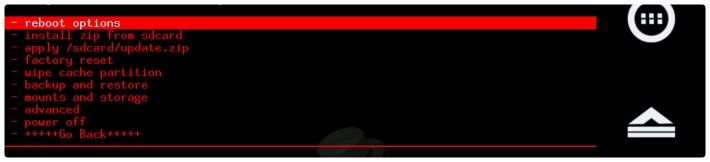
V večini primerov je algoritem dejanj naslednji:
Praviloma po tem vaša naprava prejme vse Googlove storitve, vključno s polnopravnim Play Marketom.
Za netipične primere (prej omenjena Nokia X, na primer) bo algoritem drugačen.

Če je Play na voljo, vendar ne deluje
V nekaterih primerih je težava drugačne narave: aplikacija Google Play je v sistemu, vendar noče delovati. Zakaj se to dogaja?
Market je bil nameščen na pametni telefon, ki sprva ni imel Googlovih storitev
Ta situacija se običajno pojavi na kitajskih napravah. Najlažji način je, da ga ignorirate in uporabite zgornja navodila.
Trg ima težave z avtorizacijo
Preverite, ali vaša naprava sploh uporablja Google Račun. Če da, ali so vneseni podatki pravilni?
Market ne prepozna povezave Wi-Fi
Včasih vse težave s trgom izhajajo iz povezave. Preverite svoj pametni telefon v drugih omrežjih ali prek Mobilni internet: če vse deluje, potem je težava v omrežju. V tem primeru priporočamo naslednje metode:
- Onemogočite proxy v omrežnih nastavitvah. Če želite to narediti, odprite seznam omrežij, pritisnite in držite »vaše«, spustite, izberite »Spremeni omrežje« in nato »Pokaži dodatne možnosti«. V razdelku Proxy izberite št.
- Če to ne pomaga, ponovite korake iz prejšnjega odstavka, vendar v dodatnih možnostih izberite razdelek “Nastavitve IP” in v njem možnost “Statični IP”. V polje DNS 1 vnesite naslov "8.8.8.8", v polje DNS 2 - "8.8.4.4".
- V nastavitvah usmerjevalnika spremenite vrednost MTU na 1460. Če to ne pomaga, poskusite 1420 ali 1500. Kako to storite, poglejte v navodilih za vaš model usmerjevalnika.
Imate spremenjeno različico Play Market
Za vdiranje v programe ali obhod preverjanja zakonitosti aplikacij so bile razvite spremenjene različice Googlovih programov, v katerih je preverjanje onemogočeno. Vendar pa Google takšne nezakonite spremembe seveda blokira.
Kaj storiti? Odstranite "levo" aplikacijo in namestite uradno.
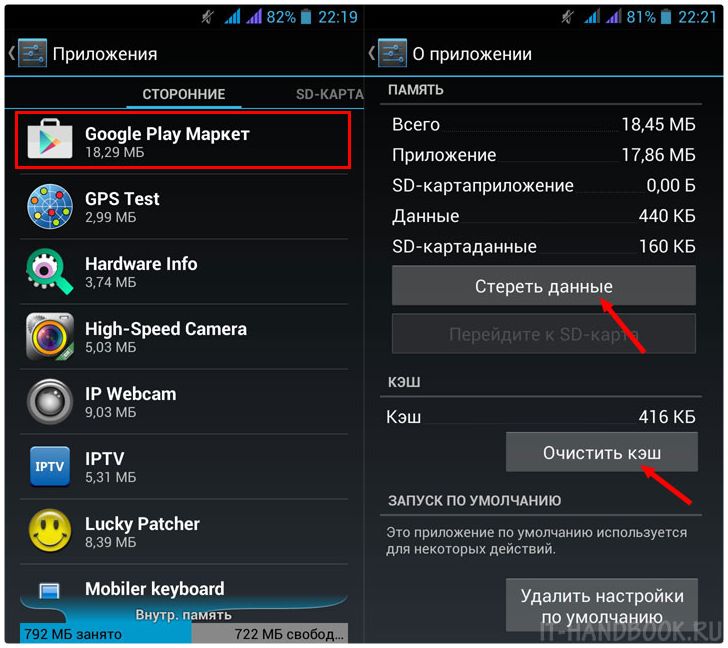
Čudna situacija
V kakršni koli nejasni situaciji počistite predpomnilnik! To se naredi prek standardnega upravitelja aplikacij. Pojdite v Nastavitve, v razdelku »Splošno« izberite »Aplikacije«. Tam poiščite storitve Google Play, jih odprite in izberite »Počisti predpomnilnik«. Če to ne pomaga, poskusite izbrisati podatke programa v istem razdelku.